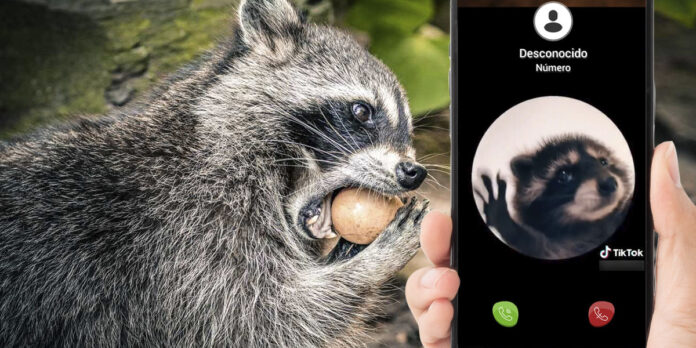
Ya no hay red social que se le resista al divertido mapache llamado Pedro, pues podemos hallarlo tanto en TikTok como en Instagram, Facebook y X (Twitter). Si quieres aprovechar la popularidad de este mapache y sorprender a tus amigos, no solo puedes ponerlo de fondo de pantalla en tu móvil, también puedes hacer que aparezca cuando te llaman por teléfono.
Si bien hay móviles Android que permiten poner cualquier vídeo como tono de llamada, son solo un puñado los que ofrecen esta opción. Sabemos que hay una gran demanda al respecto y es por este motivo que hemos decidido hacer un artículo para explicar paso por paso cómo poner el vídeo del mapache Pedro como tono de llamada en cualquier teléfono Android.
Esto es lo que necesitas para poner el vídeo del mapache Pedro como tono de llamada
¿Tu móvil Android no te deja elegir un vídeo de tono de llamada? No te preocupes, no necesitarás cambiarlo por un Samsung para acceder a esta función. Además de seguir los pasos que vamos a mostrarte más adelante en el artículo, deberás descargar la aplicación Video Ringtone, como así también el vídeo del mapache Pedro.
Una vez que hayas descargado la app que te mostramos arriba, tendrás que guardar el vídeo del mapache en cuestión en el almacenamiento de tu móvil. Puedes descargar el vídeo desde la propia app de TikTok, o bien utilizar la herramienta SSSTikTok, la cual te da la posibilidad de descargarlo sin marca de agua.
Enlace | Vídeo del mapache Pedro
¿Cómo poner el vídeo del mapache Pedro como tono de llamada?
Si ya tienes la app Video Ringtone instalada en tu teléfono, y así mismo has guardado el vídeo del mapache Pedro en la memoria, pues deberás seguir estos pasos para ponerlo como tono de llamada:
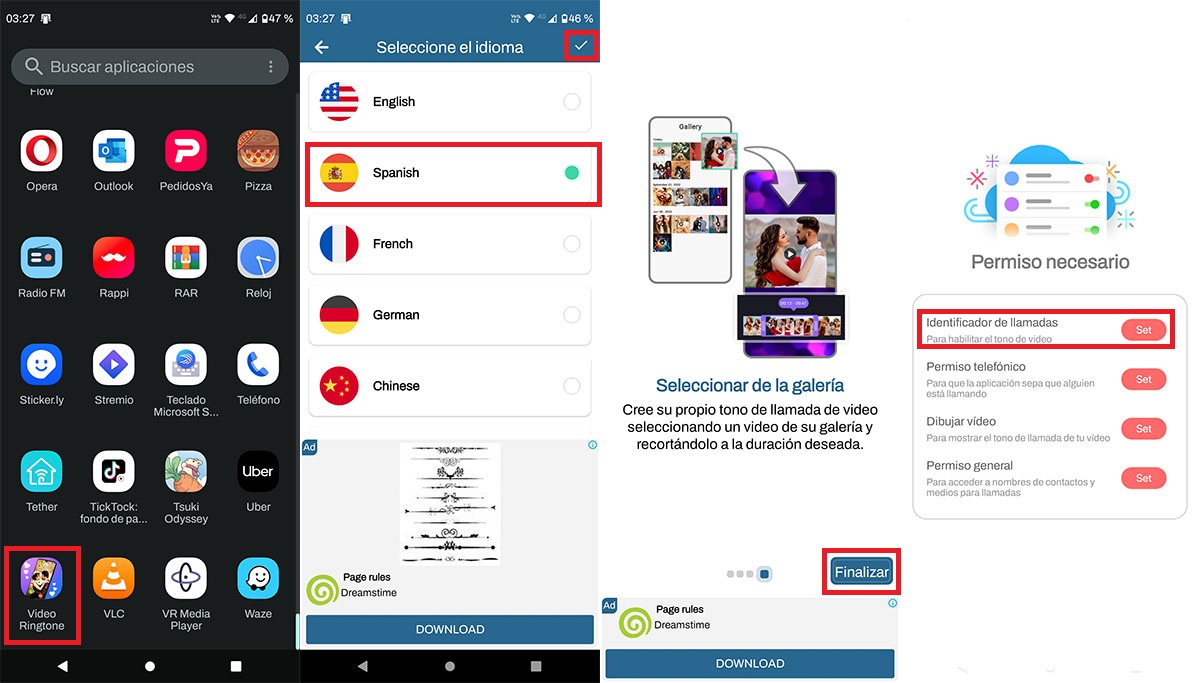
- Primero tendrás que abrir la aplicación Video Ringtone (no puedes hacer uso de la app de Teléfono que viene instalada por defecto en tu móvil).
- Selecciona el idioma español (Spanish) y pincha en la palomita que aparece en la esquina superior derecha de la pantalla.
- Desplaza el carrete hacia la izquierda para iniciar la app, y luego pincha en el botón que dice “Finalizar”.
- La app te pedirá que le otorgues una serie de permisos. Es importante que los habilites, pues si no lo haces, no podrás poner el vídeo como tono de llamada. Para ello, tendrás que pinchar en “Set” (aparece a la derecha de “Identificador de llamadas”).
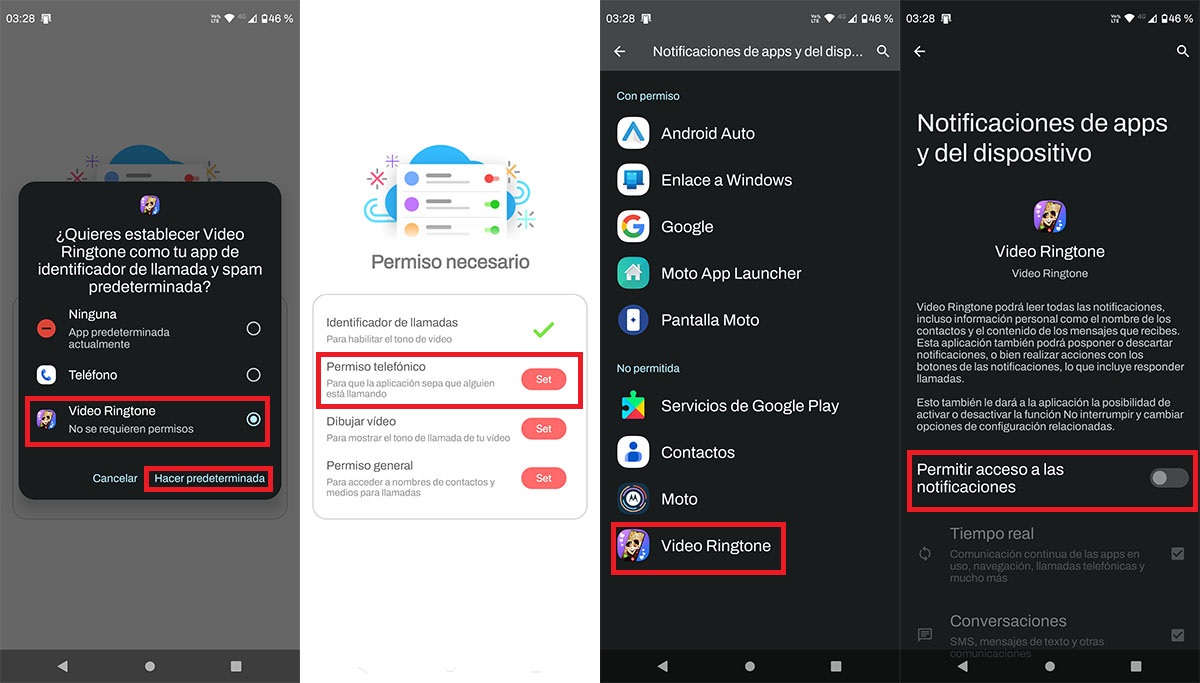
- Se desplegará una pequeña ventana en la que tu móvil te preguntará si quieres establecer la app como tu app de llamadas. Selecciónala y luego presiona en “Hacer predeterminada”.
- Deberás pinchar en la segunda opción “Permiso telefónico”.
- Busca la aplicación Video Ringtone y pincha sobre la misma.
- Presiona sobre el botón que aparece a la derecha de “Permitir acceso a las notificaciones”.
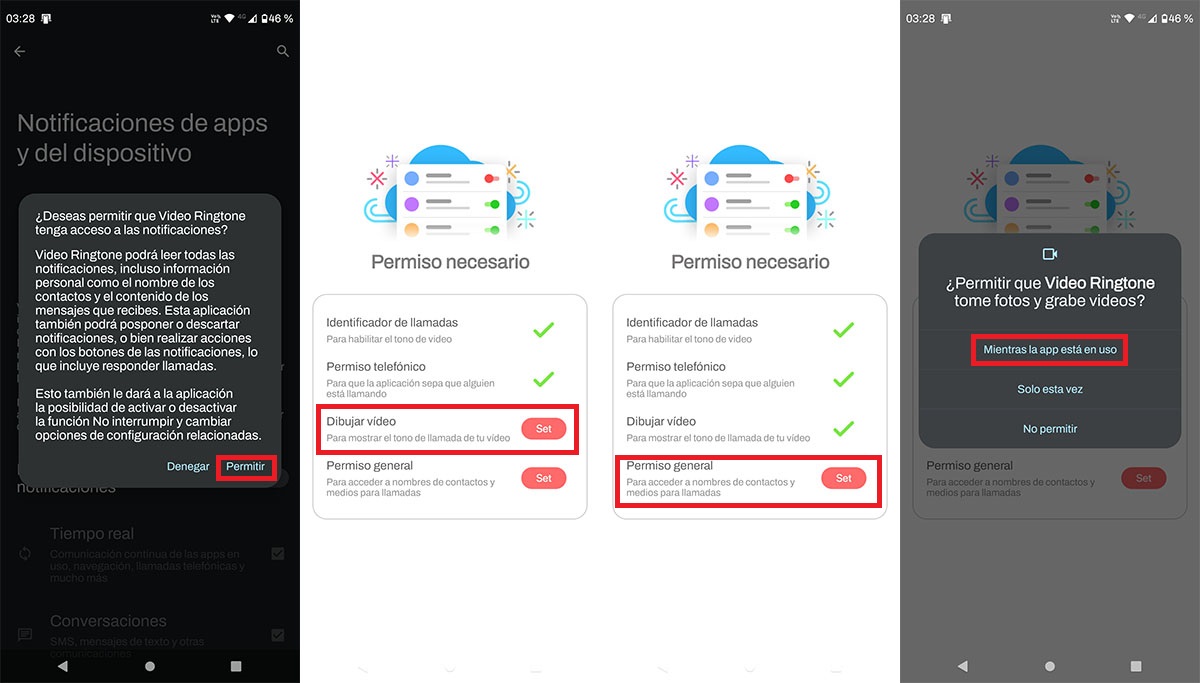
- Dale a la opción “Permitir” para que la app tenga acceso a las notificaciones.
- Por consiguiente, deberás presionar sobre “Dibujar vídeo” (esto hará que se pueda mostrar el vídeo al momento de que ingrese una llamada).
- Luego deberás pinchar en “Permiso general”.
- Presiona en “Mientras la app esté en uso” para que la app pueda tener acceso a las llamadas.
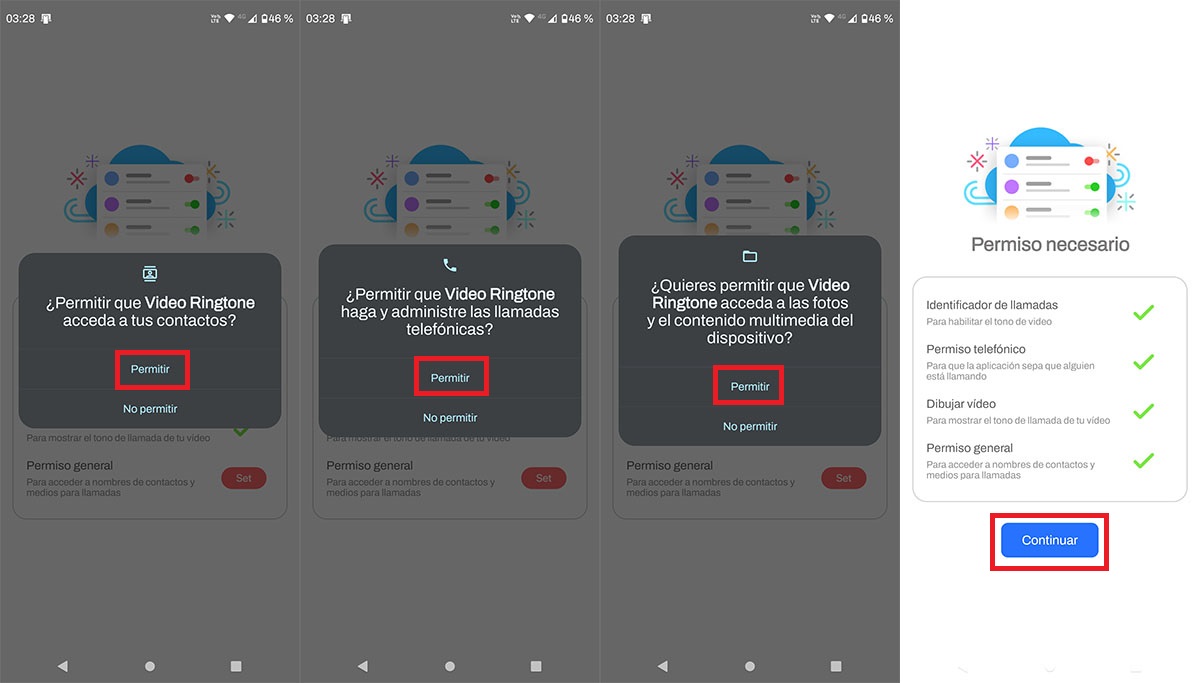
- Pincha en “Permitir” para que la aplicación acceda a tus contactos.
- Pulsa nuevamente en “Permitir” para que la app administre las llamadas.
- Presiona en “Permitir” para que la misma tenga acceso a las fotos y vídeos que tienes almacenados en tu teléfono.
- Una vez otorgados todos los permisos necesarios, pincha en el botón de color azul que dice “Continuar”.
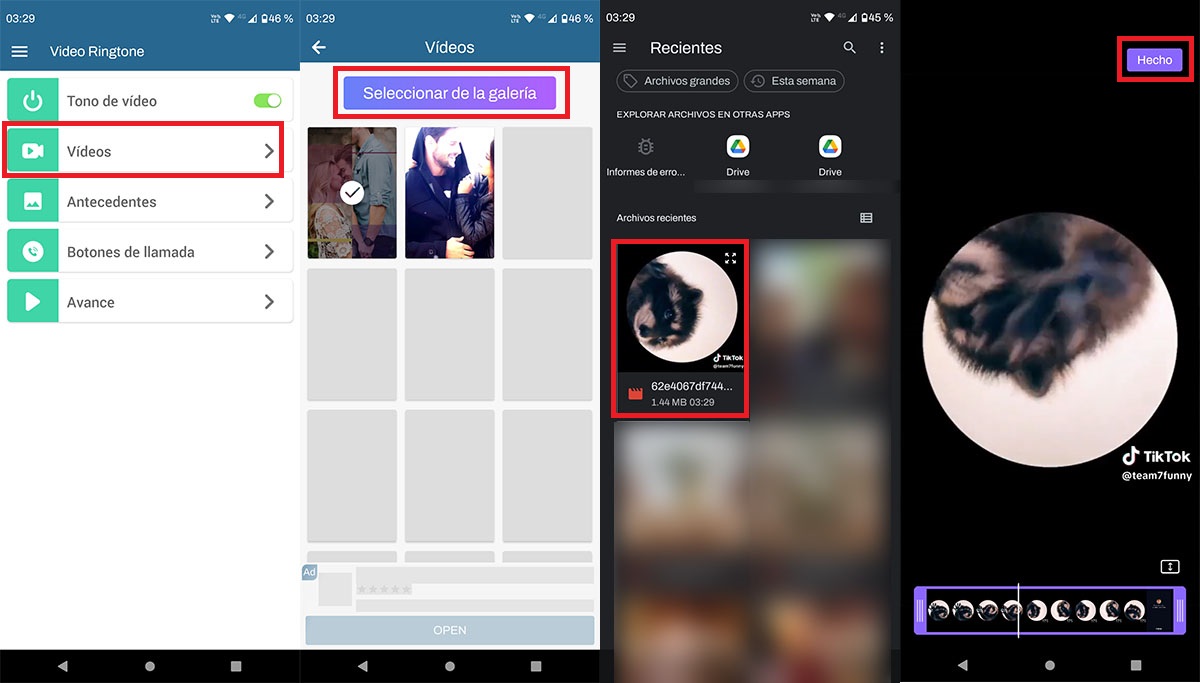
- Accederás al panel de ajustes de la aplicación en cuestión. Dentro del mismo, deberás pinchar en “Vídeos”.
- Se mostrarán vídeos predeterminados, pincha en “Seleccionar de la galería” para elegir el vídeo del mapache Pedro.
- Elige el vídeo del mapache Pedro que has descargado desde TikTok.
- Dale al botón “Hecho” para confirmar la elección del vídeo.
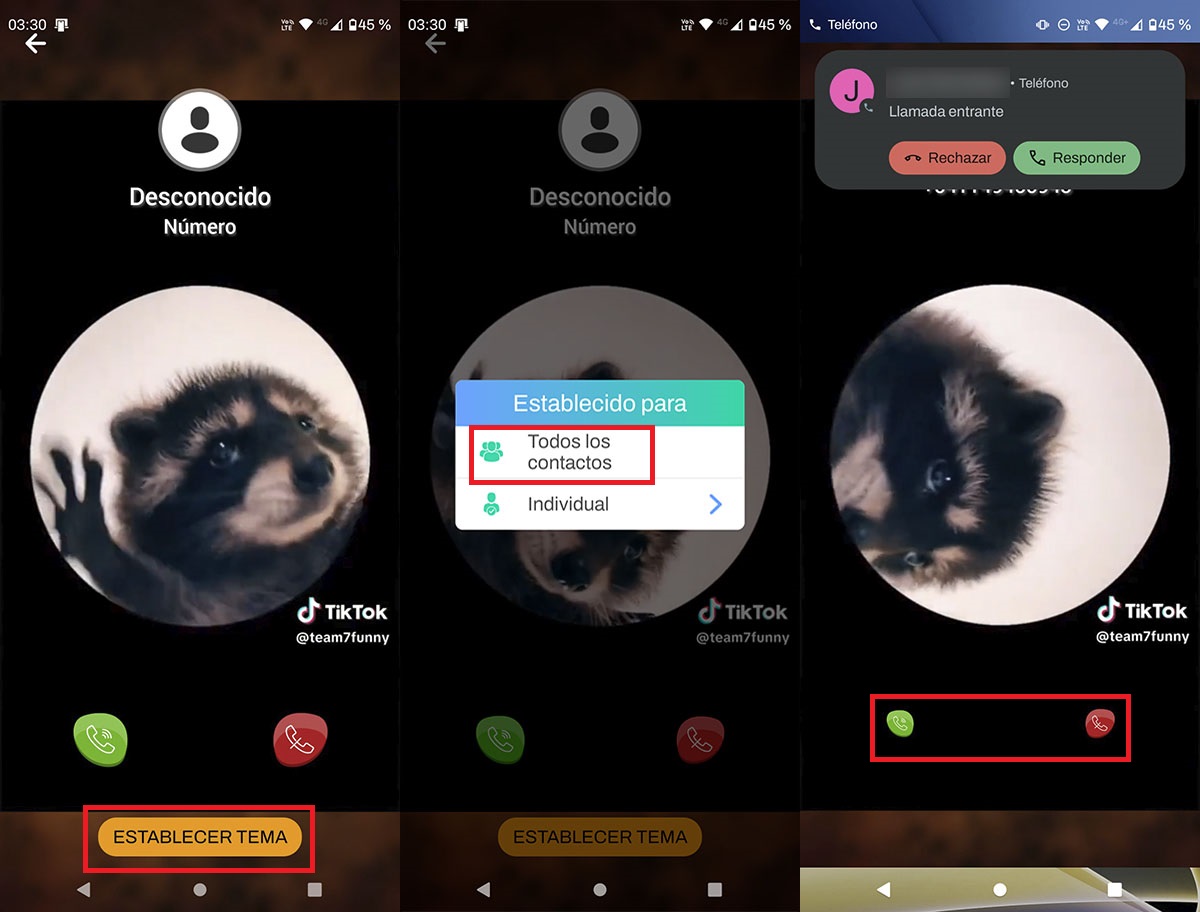
- La app te mostrará una vista previa del vídeo, el cual se mostrará cuando te llamen. Pincha en “Establecer tema”.
- Selecciona “Todos los contactos” para que el vídeo se reproduzca cuando te llame cualquier persona.
- La próxima vez que te llamen, verás al mapache Pedro bailando la canción de Raffaella Carrà.
Sin más nada que añadir al respecto, queremos recordarte que también puedes poner el mapache Pedro de foto de perfil en WhatsApp, acción que sin lugar a dudas sorprenderá a todos tus contactos de WhatsApp (les sacarás una carcajada la próxima vez que vean tu perfil).
















